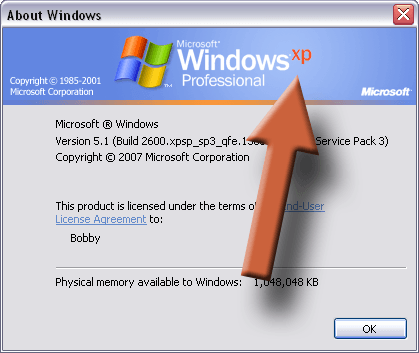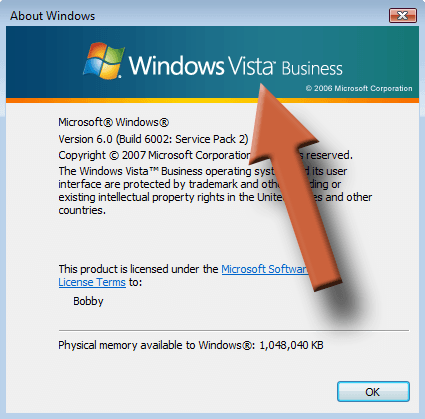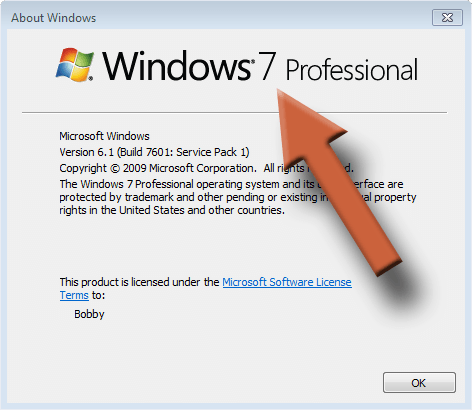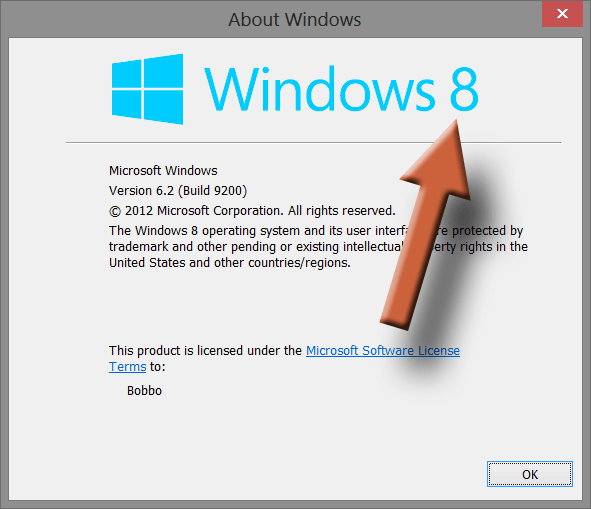czy ktoś kiedykolwiek zapytał cię, jakiej wersji systemu Windows używasz i odpowiedziałeś: „um… Microsoft?”Nie jesteś sam. To zaskakująco powszechne dla wielu ludzi, aby być całkowicie nieświadomi, jaka wersja systemu Windows jest na ich komputerze. Więc rozwiążmy to raz na zawsze, dobrze?
Metoda 1 – Użyj strony internetowej Microsoftu
zdecydowanie najprostszą metodą jest strona internetowa Microsoft, która informuje, jakiej wersji systemu Windows używasz. Kliknij tutaj, aby odwiedzić stronę.
jeśli z jakiegoś powodu to nie zadziała, wypróbuj jedną z innych metod wymienionych poniżej.
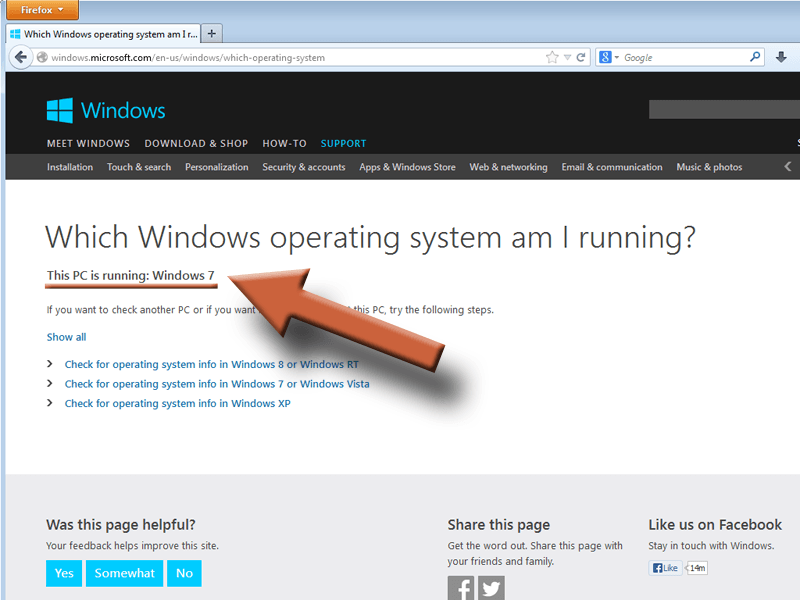
Metoda 2-otwórz Właściwości systemu
Dla Windows XP, Vista i 7
- kliknij przycisk start w lewym dolnym rogu ekranu. Jeśli nie masz przycisku start, prawdopodobnie używasz systemu Windows 8, więc przejdź do sekcji Windows 8 poniżej.
- kliknij prawym przyciskiem myszy Komputer lub Mój komputer, w zależności od posiadanej wersji.
- kliknij Właściwości w menu kontekstowym.
- zobaczysz okno, takie jak jedno z poniższych, które powie Ci, jaką wersję systemu Windows masz.
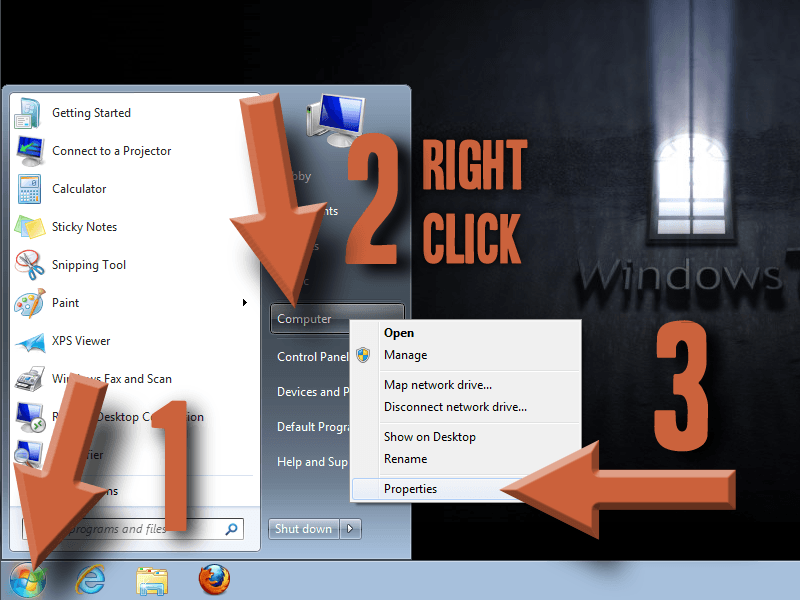
jak wygląda w Windows 7 lub Vista
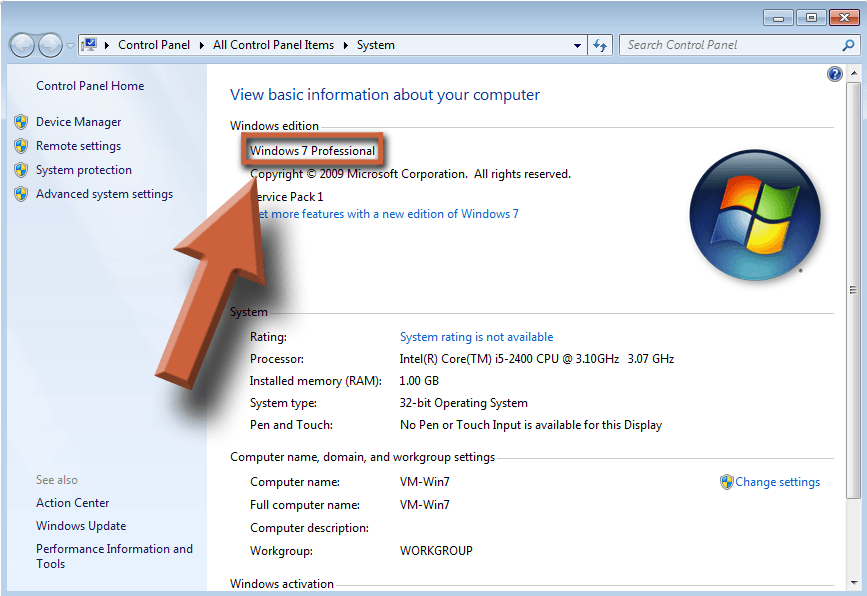
jak wygląda w Windows XP
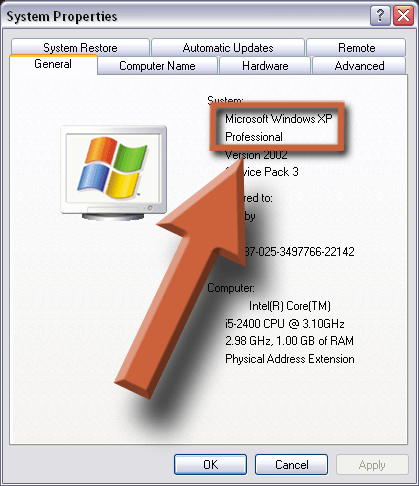
Dla Windows 8
Windows 8 jest nieco inny niż poprzednie wersje. Nie ma przycisku Start, ale nadal można znaleźć okno Właściwości systemu.
- Uruchom ekran startowy, naciskając lub przesuwając kursor myszy w lewym dolnym rogu ekranu i klikając pole Start, Gdy się pojawi
- rozpocznij wpisywanie „system”, a pole wyszukiwania pojawi się po prawej stronie
- wybierz opcję Ustawienia
- kliknij System w menu
- . wersja systemu Windows w polu, które się pojawi
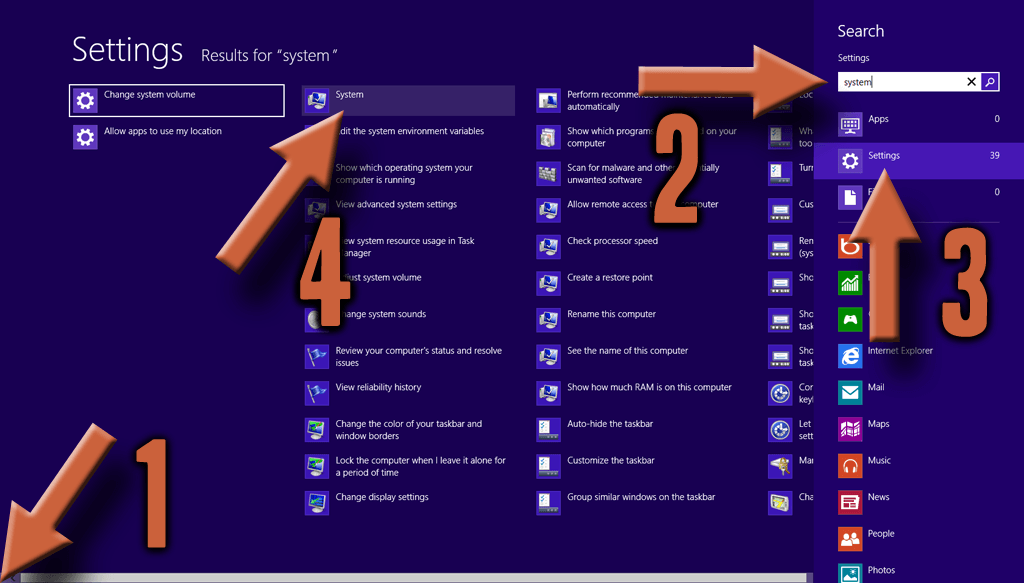
Metoda 3 – polecenie Winvera
wielu doświadczonych komputerowo ludzi nawet nie zna tej małej sztuczki. Po nauczeniu się tej metody możesz uważać się za wyjątkowego, wiedząc coś, czego nie wie Twój komputer.
1. Kliknij przycisk Start, aby wyświetlić menu Start. W polu wyszukiwania na dole wpisz winver i naciśnij . Jeśli nie widzisz pola wyszukiwania, przejdź do kroku 2. Jeśli w ogóle nie widzisz przycisku Start, przejdź do kroku 3.
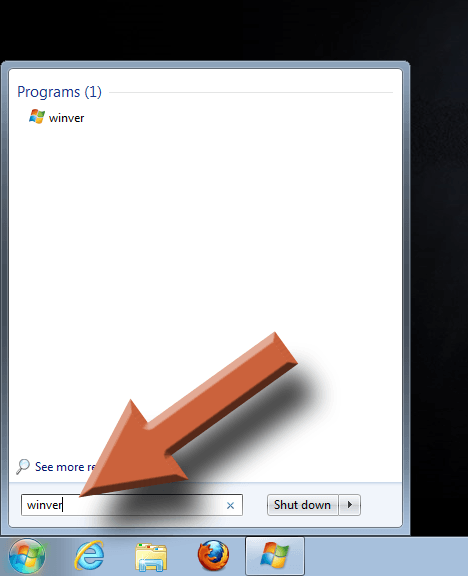
2. Jeśli nie widzisz pola wyszukiwania, kliknij Uruchom po prawej stronie menu start. Następnie wpisz winver i kliknij OK.
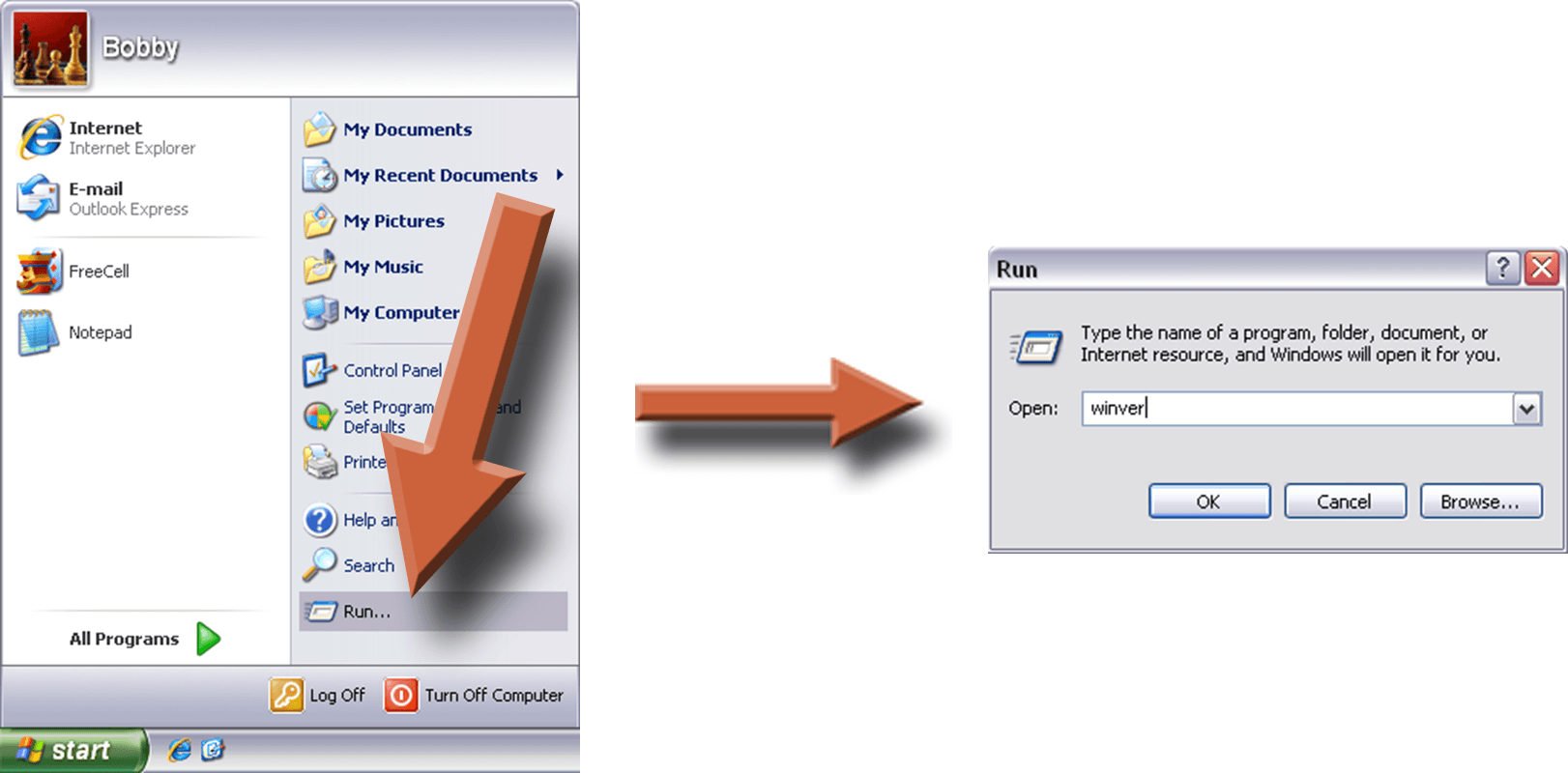
3. Jeśli nie masz przycisku Start, prawdopodobnie używasz systemu Windows 8. W takim przypadku przejdź do ekranu startowego, naciskając lub mousing w lewym dolnym rogu ekranu i klikając przycisk Start, Gdy się pojawi. Następnie po prostu zacznij pisać winver i powinien pojawić się po lewej stronie ekranu. Następnie naciśnij lub kliknij ikonę, która się pojawi.
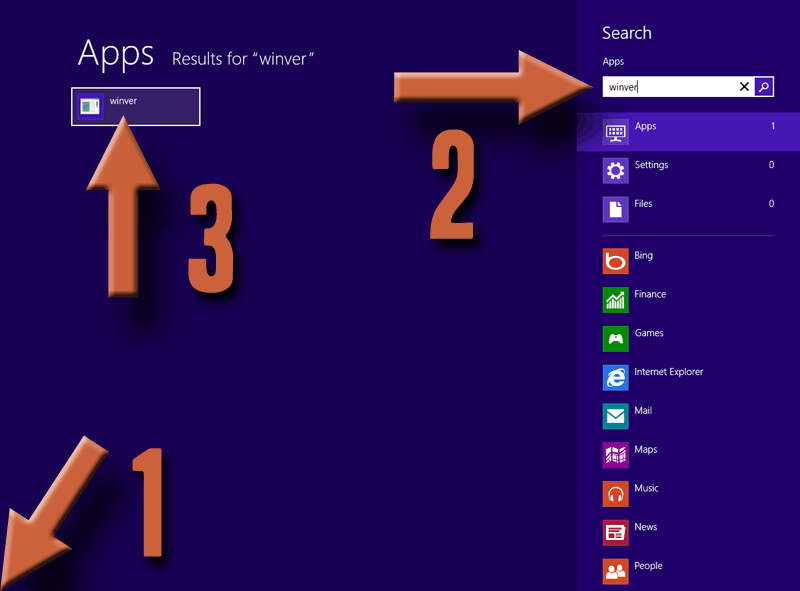
4. Jeśli zrobisz to poprawnie, pojawi się okno, które wygląda jak jedno z nich, które informuje, jakiej wersji systemu Windows używasz.